Installation d’un add-on sous IPCOP
Sommaire
I. Présentation
IPCOP possède nativement une multitude de fonctionnalités et de services mais il est possible d’installer des « add-ons » pour ajouter une nouvelle fonction au serveur IPCOP ou améliorer une fonction déjà présente.
Les add-ons sont nombreux mais la méthode d’installation est quant à elle unique. C’est ce que nous allons voir dans ce tutoriel.
II. Où trouver les add-ons ?
On les trouve un peu partout sur le net, en cherchant sur Internet, mais certains ne sont pas toujours évidents à trouver. Lorsque vous téléchargez un add-on, vérifiez bien qu’il soit compatible avec la version que vous utilisez. Les add-ons sont compatibles soit avec la version 1.4.20 (je dirais même 1.4.x) d’IPCOP, soit avec la nouvelle version 2.0.3.
III. Téléchargement de l’add-on
Pour ma part, j’utilise la version 2.0.3 d’IPCOP et je vais installer l’add-on « Copfilter » sur mon serveur, que j’ai trouvé sur le site de Copfilter.
IV. Transfert de l’add-on sur l’IPCOP
Une fois le téléchargement terminé, nous allons transférer l’archive de l’add-on en faisant du transfert de fichiers via SSH grâce au logiciel WinSCP.
Note : N’oubliez pas d’activer l’accès SSH sur l’interface web d’IPCOP.
On se connecte à l’IPCOP en utilisant l’utilisateur « root » et l’adresse IP de l’interface GREEN (côté LAN), avec un client du LAN.
Dans la partie de gauche, vous voyez l’arborescence de votre PC, dans la partie de droit, celle de l’IPCOP. Naviguez sur votre PC jusqu’à trouver l’archive de l’add-on, puis transférer là dans le dossier « tmp » sur l’IPCOP (ça n’a pas vraiment d’importance). Vous pouvez créer un répertoire add-ons à la racine de votre IPCOP si vous souhaitez y stocker vos archives.
V. Décompression de l’archive
Les fichiers étant dans une archive, nous devons la décompresser grâce à la commande Linux « tar ».
Tout d’abord, on se positionne dans le répertoire où se trouve l’archive, en l’occurrence « tmp » :
cd /tmp
Voici la commande pour décompresser l’archive de Copfilter (le nom de l’archive est à modifier selon l’add-on que vous souhaitez installer) :
tar –xzvf rc.copfilter-2.0.91beta2.tgz
On peut voir que les fichiers sont extraits de l’archive :
VI. Installation de l’add-on
Il faut désormais installer l’add-on en exécutant le script d’installation fournit avec l’archive. Parfois le contenu de l’archive s’extrait directement dans « /tmp », parfois dans un dossier spécifique comme c’est le cas pour Copfilter. Cela dépend s’il y a un dossier dans l’archive ou si tous les fichiers sont à la racine de l’archive.
Pour voir si l’archive s’est extraite dans un dossier ou non, faites la commande « ls » :
Dans mon cas, le dossier s’appelle « rc.copfilter-2.0.91beta2 », je me positionne donc à l’intérieur :
cd rc.copfilter-2.0.91beta2
Puis, je fais la commande « ls » pour lister le contenu du dossier :
« install » correspond au script d’installation de l’add-on. Pour exécuter ce script faites la commande suivante :
./install
Patientez pendant l'installation, ou, éventuellement répondez aux questions posées. Une fois que c'est terminé, vous pouvez aller sur l'interface web voir si l'add-on apparaît bien dans le menu, comme c'est le cas pour CopFilter :
VII. Suppression des traces de l'installation
Si vous ne souhaitez pas stocker toutes les archives d'add-ons dans un répertoire, il est préférable de supprimer les traces de l'installation pour laisser le serveur "propre".
Pour supprimer l'archive de l'add-on, exécutez la commande suivante (en adaptant) :
rm rc.copfilter-2.0.91beta2
Ensuite, supprimez le dossier contenant les fichiers de l'archive (ce que l'on a extrait précédemment):
rm rc.copfilter-2.0.91beta2 -R
On utilise l'option "-R" pour indiquer que le dossier n'est pas vide et qu'il faut le supprimer lui et son contenu. "R" comme "Récursivité".

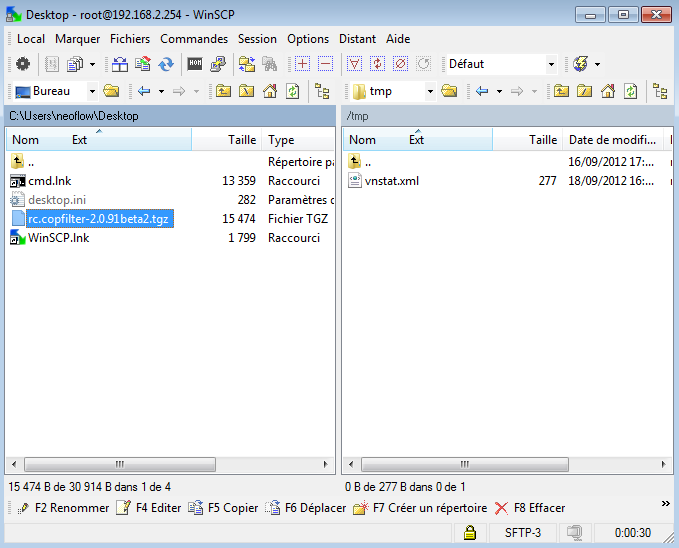

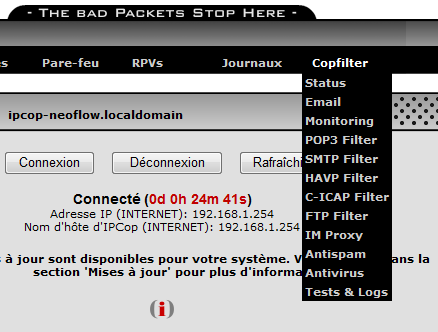





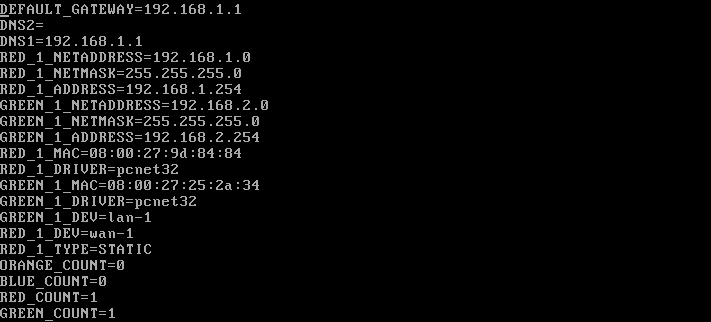
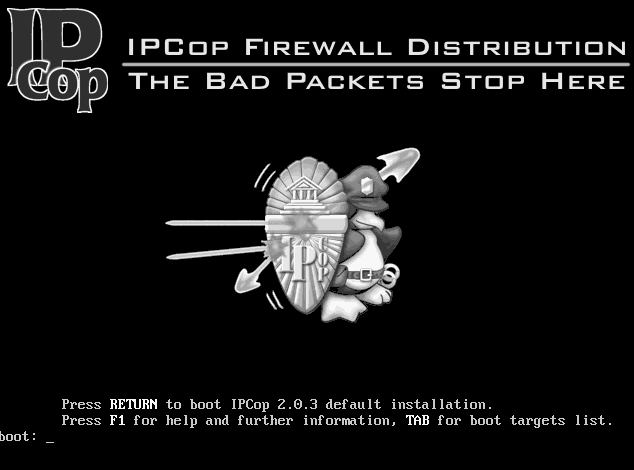

Goob! très pratique votre tuto!
Merci
Bonjour.
J’ai installé Copfilter sur Ipcop 2.1.9.
Comment on le désinstalle ?
J’ai essayé la commande « /var/log/copfilter/2.1.93beta1/setup_util -u » mais elle ne fonctionne pas.
Merci
bonjour svp comment installer pach_filter.tgz et GuardianV2.ipcop.tar
apres avoir extrait je retrouve un fichier du nom de sources . apres avoir taper la commande cd sources puis install.
j’ai ce message d’erreur:no such file or directory